De nieuwste vouwbare telefoons - Een blik op de Samsung Galaxy Z Fold 5

Ben je op zoek naar een telefoon die kan vouwen? Ontdek wat de nieuwste Samsung Galaxy Z Fold 3 5G te bieden heeft.

Tenzij je helemaal alleen in een vergadering wilt zitten, kun je het beste anderen uitnodigen. U kunt de e-mailuitnodiging verzenden die Zoom maakt wanneer u een vergadering plant, maar er zijn andere opties. U kunt bijvoorbeeld de e-mail weggooien en de vergaderinformatie kopiëren om deze via WhatsApp te verzenden.
Als je het voor je gasten gemakkelijker wilt maken om verbinding te maken met een Zoom-vergadering, kun je ze ook een link sturen. Zo hoeven uw gasten alleen maar op de link te tikken en hebben ze toegang tot uw vergadering.
Een uitnodiging voor een Zoom Meeting-link verzenden
Deze ene keer nodigde ik een vriend uit voor een Zoom-vergadering. Ze stuurt me een bericht dat ze moeite heeft om binnen te komen. Ik zei haar dat ze de ID en het wachtwoord nog eens moest controleren, maar ze had nog steeds problemen. Pas toen ik haar de Zoom-vergaderlink stuurde, kon ze verbinding maken.
Daarom is het een goed idee om te weten waar je de uitnodigingslink kunt vinden om deze naar je gasten te sturen als ze ooit met dit probleem te maken krijgen. Zelfs als u midden in een vergadering zit, kunt u er nog steeds toegang toe krijgen en verzenden.
Waar vind je de Zoom Invite-link - Windows 10
Als je een Zoom-vergadering op de desktop plant, moet je de nodige informatie invullen. U moet toevoegen:
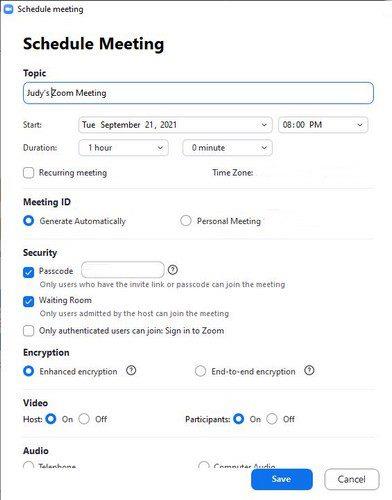
Zodra u de benodigde informatie heeft toegevoegd, wordt u (door Zoom) gevraagd om toegang te krijgen tot uw Google-account zodat de vergadering in uw agenda kan worden geplaatst. Nadat u Google toegang heeft gegeven, ziet u een voorbeeld van de informatie die wordt gepost. De uitnodigingslink bevindt zich onder het tabblad Gebeurtenisdetails bovenaan en nogmaals, waar de informatie over de vergadering wordt gepost.
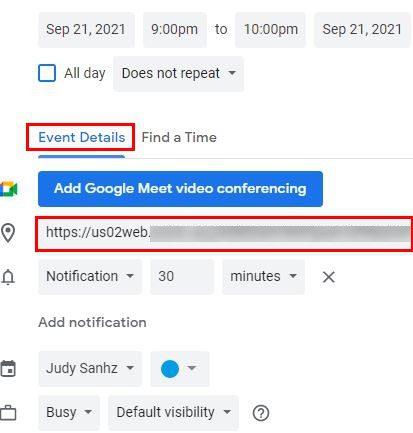
Als u naar sommigen een uitnodiging wilt sturen, kunt u ook de desktopclient gebruiken. Als de vergadering voor vandaag is gepland, ziet u deze meteen, maar als dat niet het geval is, klikt u bovenaan op het tabblad Vergaderingen.
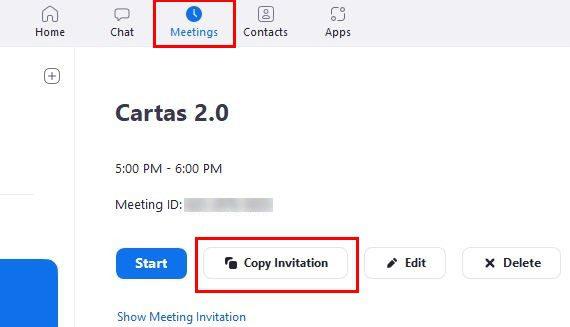
De website gebruiken
Als je je hebt aangemeld bij je account om enkele instellingen aan te passen en je hebt onthouden dat je de uitnodigingsinformatie moet verzenden, kun je dat vanaf daar doen. Nadat u zich hebt aangemeld bij de officiële site van Zoom, klikt u op het tabblad Vergaderingen aan de linkerkant. U ziet aan de rechterkant een lijst met uw vorige of komende vergaderingen.
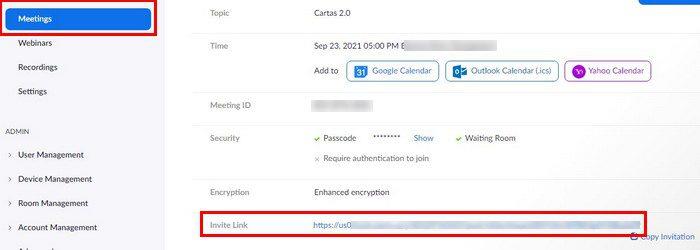
Rechts van de link ziet u de optie Uitnodiging kopiëren. Klik erop en deel het op de gewenste manier.
Tijdens een vergadering
Als iemand moeite heeft om deel te nemen aan de Zoom-vergadering, kun je de uitnodigingslink vinden door op Deelnemers > Uitnodigen te klikken. Nadat u op het vervolgkeuzemenu Uitnodiging hebt geklikt, verschijnt een nieuw venster met een optie om de uitnodigingslink te kopiëren. Het staat linksonder in het venster.
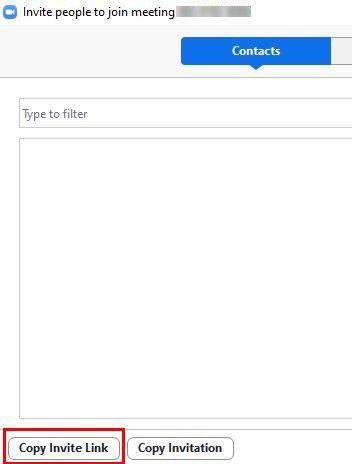
Je ziet een geel bericht dat je laat weten dat de uitnodigingslink is gekopieerd. Nu is het aan jou hoe je de uitnodigingslink wilt verzenden.
Hoe de Invite Zoom-link op Android te vinden
Als je hebt besloten om geen e-mail als uitnodiging te verzenden en deze via WhatsApp of Signal wilt verzenden, kun je de uitnodiging als volgt vinden. Open de Zoom-app en tik onderaan op het tabblad Vergaderingen. Kies de vergadering waarvan u de uitnodigingslink wilt kopiëren en tik op de knop Uitnodigen.
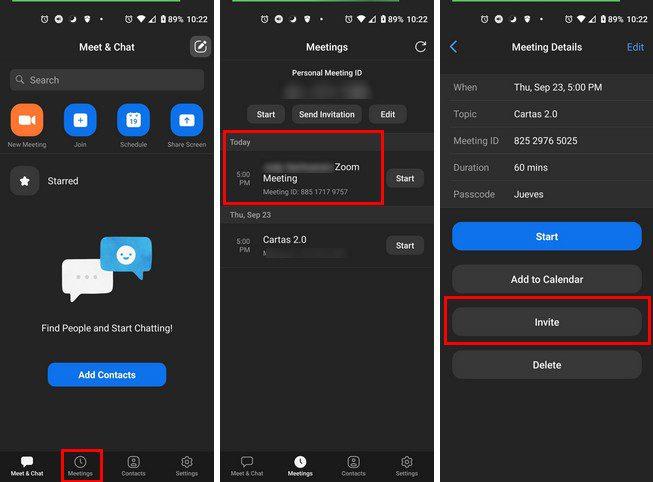
Tik uit de drie opties op de optie Kopiëren naar klembord. Als je het nu wilt delen via je favoriete berichten-app, druk je gewoon lang in het tekstvak en plak je het om de uitnodiging voor de Zoom-vergadering te verzenden . Als u ooit uw persoonlijke meeting-ID wilt gebruiken, vindt u deze op het tabblad Vergaderingen bovenaan.
Conclusie
Zelfs als een vergadering al is begonnen, is er nog een manier om de vergaderingsinformatie te kopiëren en te delen. U kunt het ook kopiëren en verzenden zodra de vergadering is gepland, maar als u het later wilt doen, kan dat. Het is goed om te weten dat je meer dan één optie hebt als het gaat om het kopiëren van de link. Hoe denk je dat je het gaat kopiëren? Deel uw mening in de reacties hieronder en vergeet niet om het artikel met anderen te delen op sociale media.
Ben je op zoek naar een telefoon die kan vouwen? Ontdek wat de nieuwste Samsung Galaxy Z Fold 3 5G te bieden heeft.
Is Start11 beter dan de Windows Taakbalk? Bekijk enkele van de belangrijkste voordelen die Start11 heeft ten opzichte van de ingebouwde taakbalk van Windows.
Scroll lock is een toets op de meeste toetsenborden, hoewel de meeste mensen het nooit echt gebruiken. Ontdek het nut en gebruik van scroll lock in moderne software.
Als u de gegevens van uw organisatie niet in een bepaalde app kunt plakken, slaat u het problematische bestand op en probeert u uw gegevens opnieuw te plakken.
Kijk hoe gemakkelijk het is om je naam te wijzigen tijdens een Zoom-vergadering, of je nu al in een Zoom-vergadering zit. Beginnersvriendelijke tips.
Bekijk alles wat het Control Center in iPadOS 15 te bieden heeft en hoe u dit eenvoudig naar wens kunt aanpassen.
Ben je het zat om met die tijdslimiet van 40 minuten om te gaan? Hier zijn enkele tips die je kunt proberen om het te omzeilen en te genieten van die extra Zoom-minuten.
Als Microsoft Teams uw profiel niet heeft bijgewerkt, gaat u naar uw Microsoft-accountpagina en verwijdert u uw mobiele nummer om in te loggen.
Soms zien afbeeldingen er beter uit met het vervagingseffect. Bekijk hoe u zoveel onscherpte aan uw afbeeldingen kunt toevoegen als u wilt.
Bekijk wat u moet weten over het dempen van iedereen in een Zoom-vergadering en hoe u het dempen voor Windows en Android opheft.
Gebruikers van Adobe Acrobat Reader hebben vaak problemen waarbij de optie Opslaan als niet werkt. In plaats daarvan verschijnt een leeg venster. Je kunt dit meestal oplossen
Ontdek alle manieren waarop u anderen kunt uitnodigen voor uw Zoom-vergaderingen op uw Windows-computer of uw Android-apparaat.
Als uitgaande gesprekken van Teams niet werken, controleer dan of je kunt bellen via de Web App. Neem contact op met uw beheerder als het probleem zich blijft voordoen.
Ruim de rommel van ongebruikte Spotify-afspeellijsten op en weet hoe u ze kunt wissen. Probeer deze paar en handige stappen.
Ontdek alles wat er te weten valt over de nieuwe Focus-functie voor iPadOS 15 en maak er optimaal gebruik van. Word een Focus-meester.
Houd de zaken onder controle en zie hoe u uw Netflix-profielen kunt maken en verwijderen met deze beginnersvriendelijke tutorial.
Als u Netflix niet kunt kijken op uw Chromebook, start u uw laptop opnieuw op, werkt u ChromeOS bij en installeert u de Netflix-app opnieuw.
U kunt Zoom Rooms-vergaderingen zo configureren dat ze automatisch beginnen en eindigen op basis van de kalender die aan de betreffende ruimte is gekoppeld.
Hier leest u hoe u het meeste uit uw Spotify-afspeellijsten kunt halen door deze handige tips toe te passen. Hier leest u hoe u afspeellijstmeester kunt worden.
Om deelnemers aan Zoom-vergaderingen automatisch te dempen, gaat u naar Geavanceerde opties en selecteert u Deelnemers dempen bij binnenkomst.
Heeft u terugkerende vergaderingen op MS Teams met dezelfde teamleden nodig? Leer hoe u een terugkerende vergadering in Teams kunt instellen.
Wij laten je zien hoe je de markeerkleur voor tekst en tekstvakken in Adobe Reader kunt veranderen met deze stapsgewijze tutorial.
In dit tutorial laten we je zien hoe je de standaard zoominstelling in Adobe Reader kunt wijzigen.
Spotify kan vervelend zijn als het automatisch opent telkens wanneer je je computer opstart. Schakel het automatische opstarten uit met deze stappen.
Als LastPass niet kan verbinden met zijn servers, wis dan de lokale cache, werk de wachtwoordmanager bij en schakel uw browserextensies uit.
Microsoft Teams ondersteunt momenteel niet het native casten van uw vergaderingen en gesprekken naar uw TV. Maar u kunt een schermspiegelingsapp gebruiken.
Ontdek hoe je OneDrive Foutcode 0x8004de88 kunt oplossen zodat je je cloudopslag weer aan de praat kunt krijgen.
Ben je benieuwd hoe je ChatGPT in Microsoft Word kunt integreren? Deze gids laat precies zien hoe je dat doet met de ChatGPT voor Word-add-in in 3 eenvoudige stappen.
Houd de cache in uw Google Chrome-webbrowser leeg met deze stappen.
Kruisverwijzingen kunnen uw document gebruiksvriendelijker, georganiseerd en toegankelijker maken. Deze gids leert u hoe u kruisverwijzingen in Word kunt maken.

























